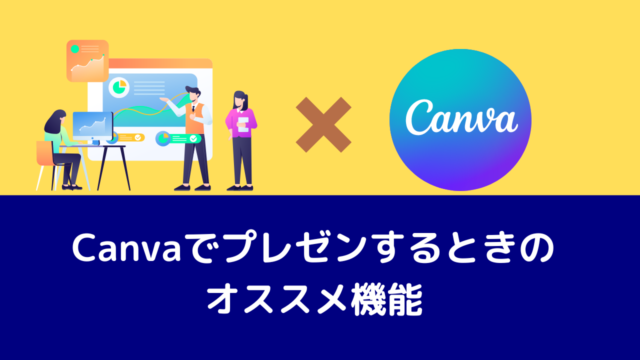プレゼン資料を作るとき、スライドの表やグラフのデザインに凝ろうとして試行錯誤した結果、どうしたら良いのか分からなくなり、時間を無駄にしてしまった。こんな経験はないでしょうか?
私自身がそのタイプで、毎回いちから作ろうとして時間を費やすものの、平凡な表が出来上がる。という報われない時間の使い方をしてきました。
そんな私でも、Canvaを使用するようになってから、表作成に対するストレスが軽減され、短い時間でオシャレで相手に伝わる表を作成できるようになりました。
今回の記事では簡単に見栄えのある表の作り方について、実際の画面を使用しながら紹介していきます。
この記事で分かるコト
- Canvaで使用できる表のテンプレイメージ
- Canvaを使用したカンタンかつオシャレな比較表の作りかた
- Canvaを使用したシンプルな表の作りかた
- シンプルな表のこまかな操作方法
Canvaの表のテンプレートが優秀すぎる
「比較表」と入力し検索するだけで、色々なテンプレが出てきます。
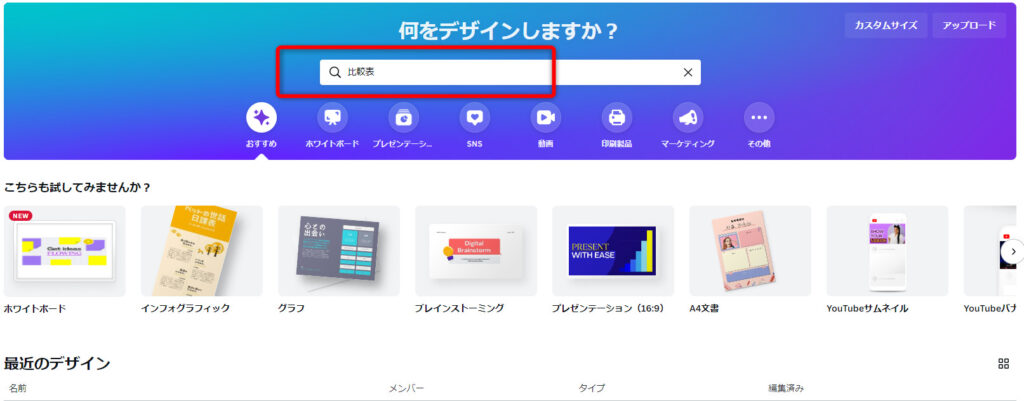
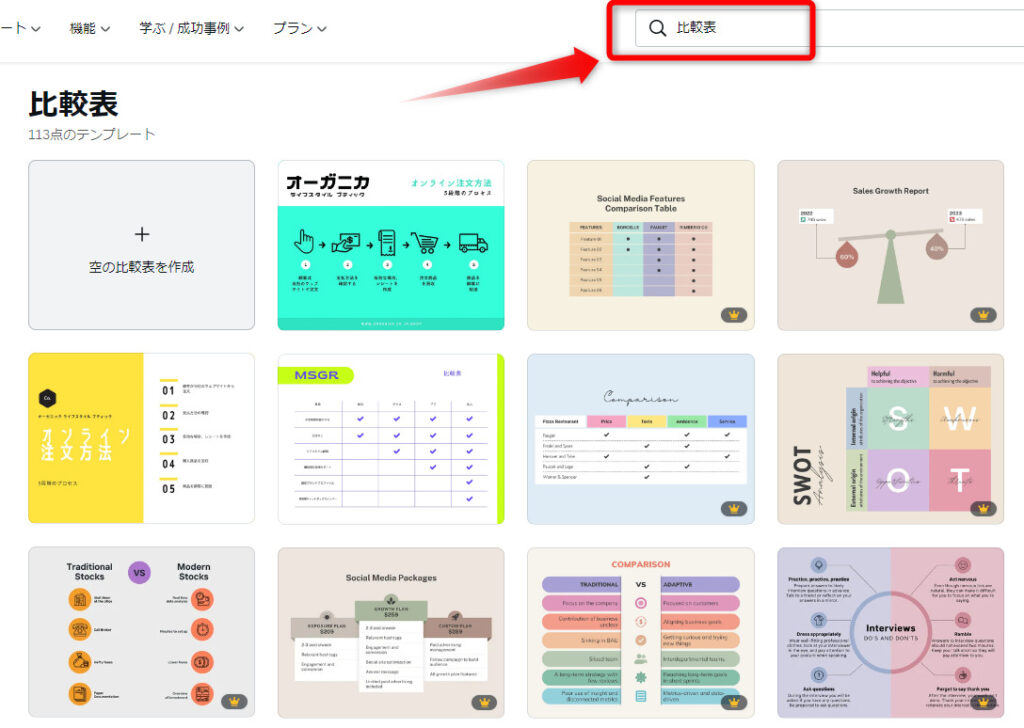
検索した次の画面では上記のような洗練されたデザインと出会うことが出来ます。
上の画像の右下に👑マークがあるテンプレは「CanvaPro専用(有料)」のテンプレになります。仕事で使えそうなテンプレは「CanvaPro専用」のものが多いです。
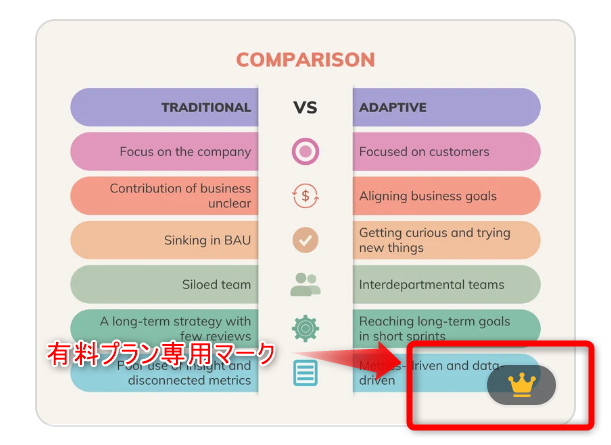
このように、オシャレで見やすい表がテンプレにたくさん入っています。
仕事柄、比較表を用いたプレゼン資料を作ることが多いのですが、
私個人では絶対に作れないデザインの為、重宝しています。
【検索のコツ】英語検索すると豊富なテンプレに出会える
Canvaはオーストラリアの会社のため、英語検索の方がテンプレのデザインが豊富です。検索時に英語を使用すると、日本語検索ではヒットしないテンプレに出会うことができます。
検索ワード「表 仕事」
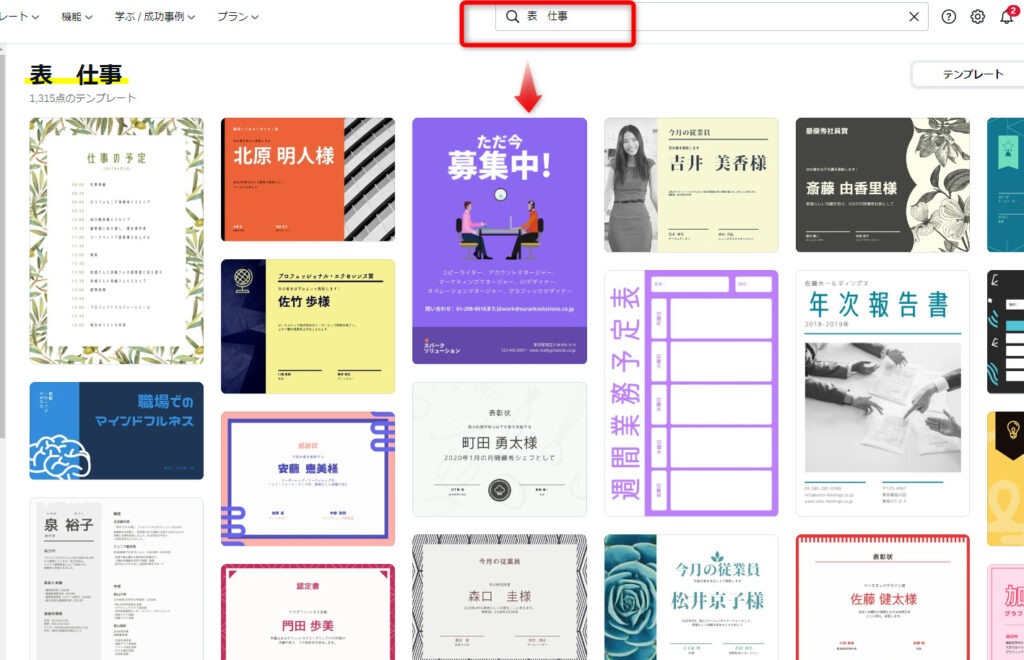
検索ワード「table business」
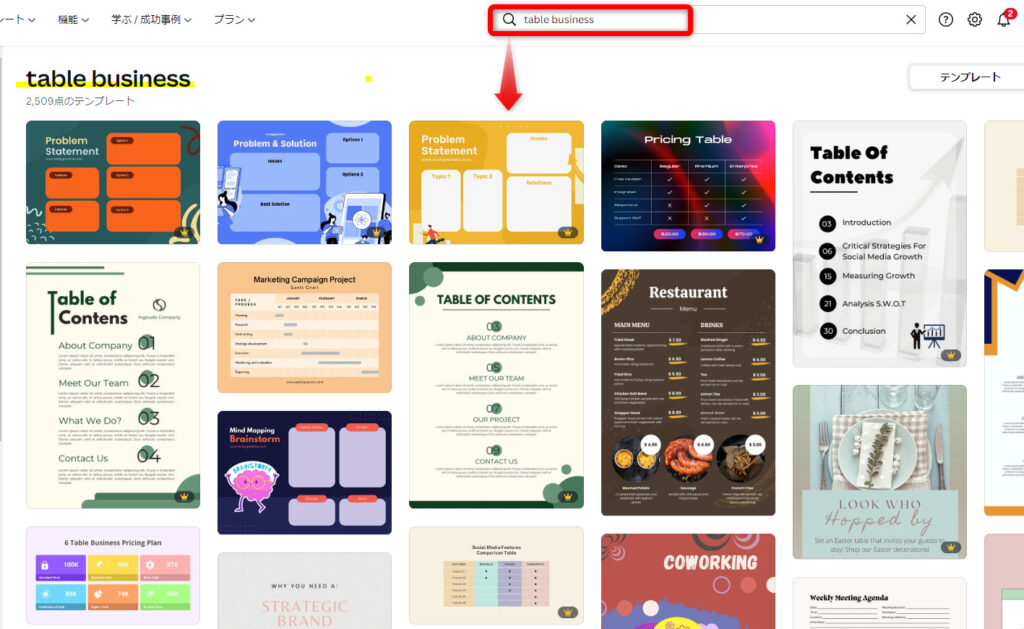
同じ意味の検索ワードを英語にしただけで、より洗練された表に出会うことが出来ました。
「イメージに合うものが出てこないな」と感じたら英語検索にトライしてみてください。
CanvaのスライドはPowerPointへも変換可能ですので、ビジネスでは主流のパワポ資料においてもCanvaのデザインは使用可能です。
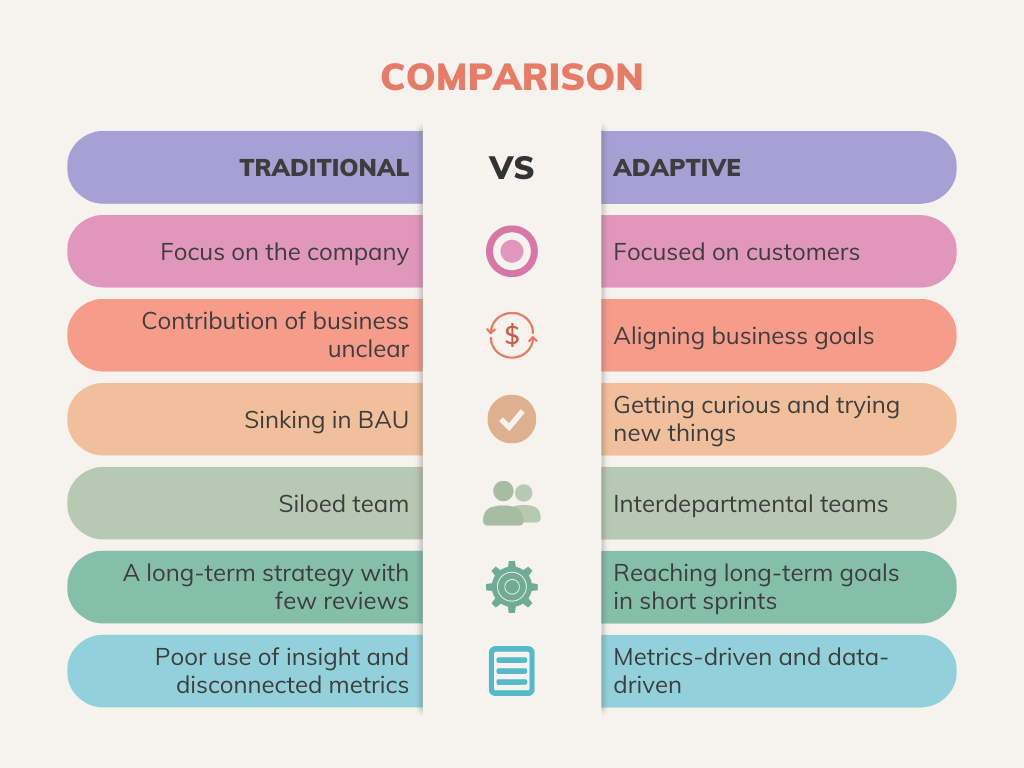
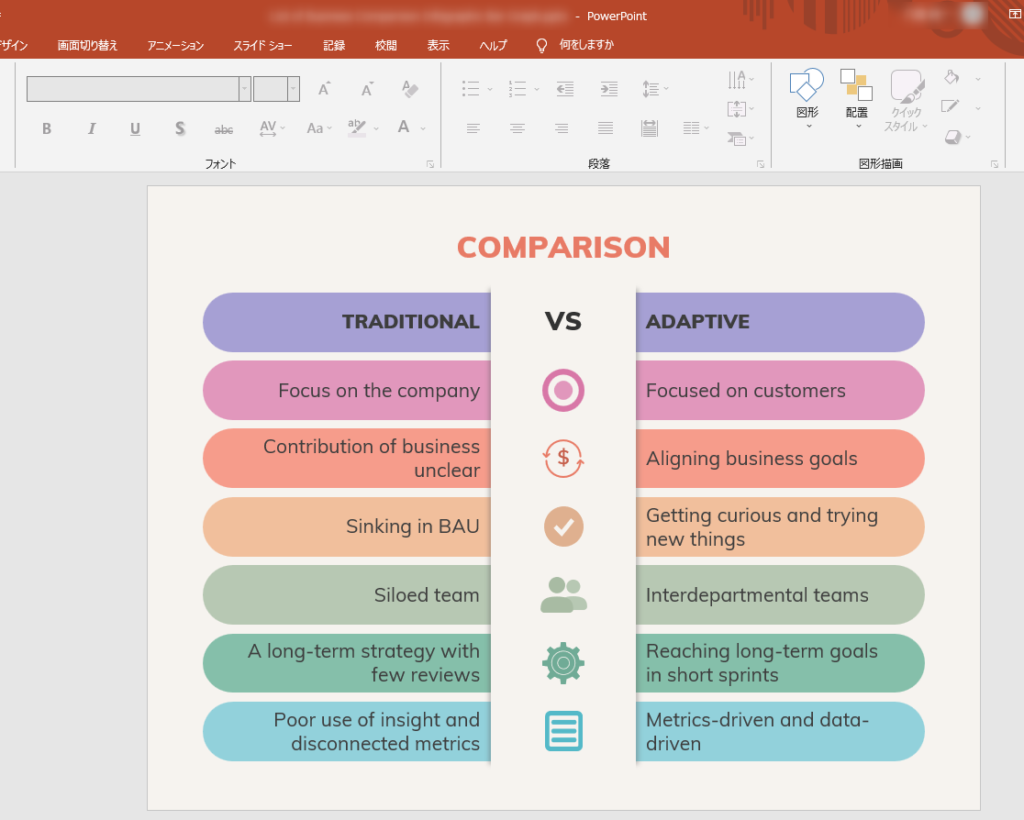
CanvaからPower Pointへの変換方法については、この記事をご覧ください。

【カンタン】オシャレな表の作りかた
テンプレに少し手を加えるだけでアッという間に見栄えのある表が作成できます。
テンプレートを選ぶ
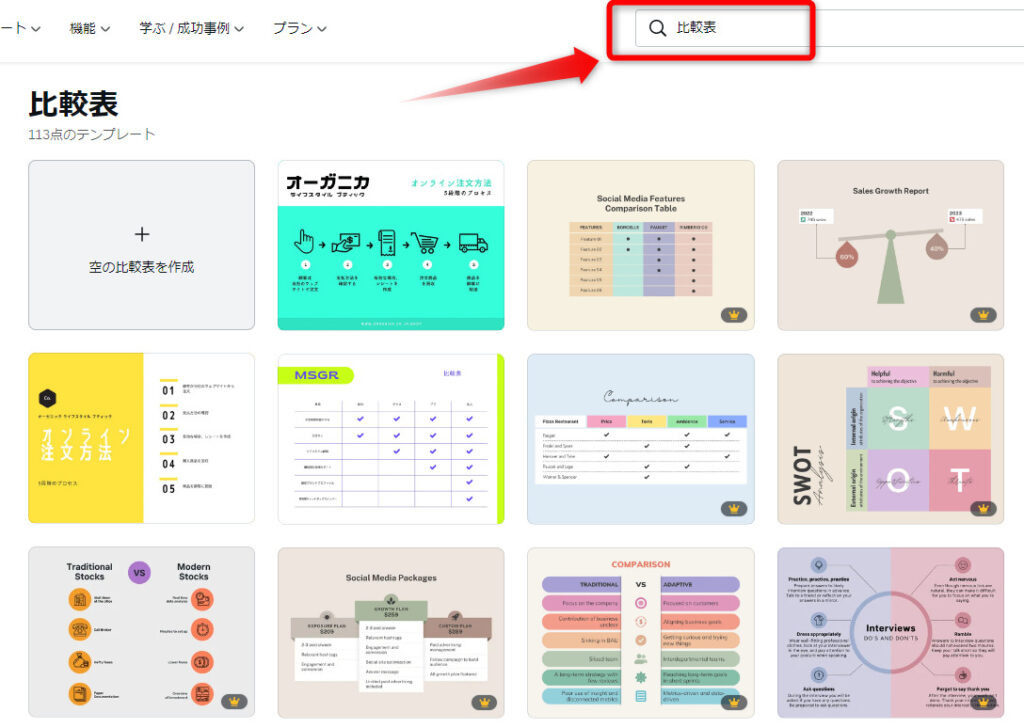
自分のイメージにあうテンプレを見つけて、加工するだけ!
(テキストや、素材のすべてを変更することが出来ます)
素材とするテンプレを選択する
この素材を使用してCanvaの有料プラン(CanvaPro)・無料プランの比較をしたい場合
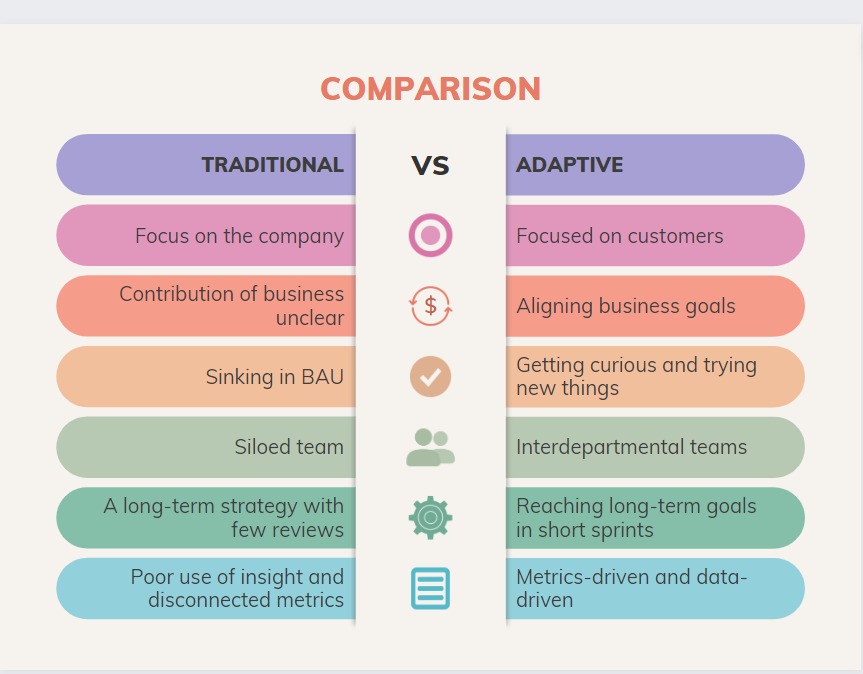
変更したい内容へ編集していく
フォント・色含め、制限なく変更できます
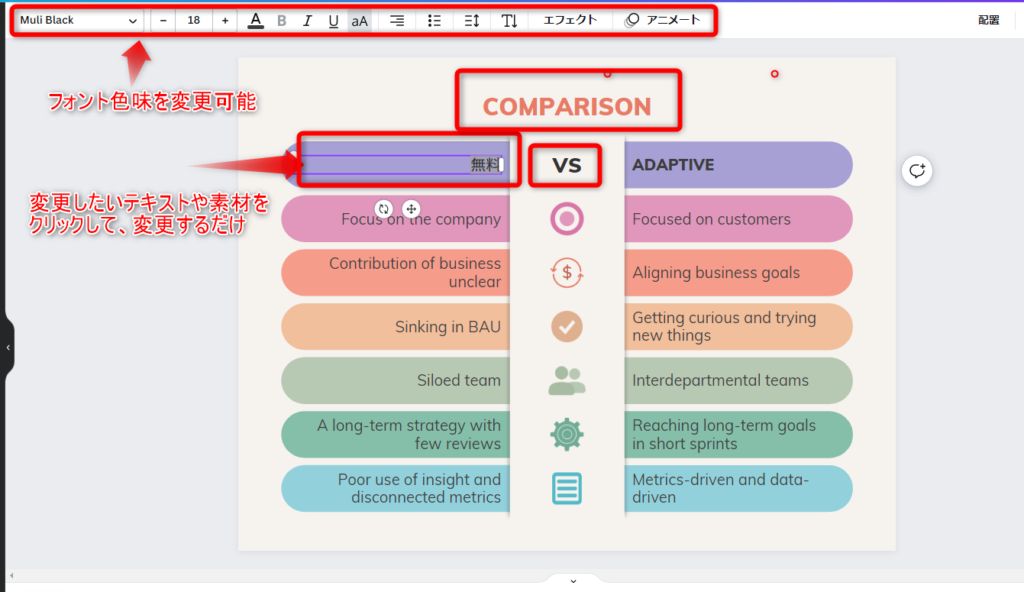
アクセントをつけたい場合は素材をトッピング
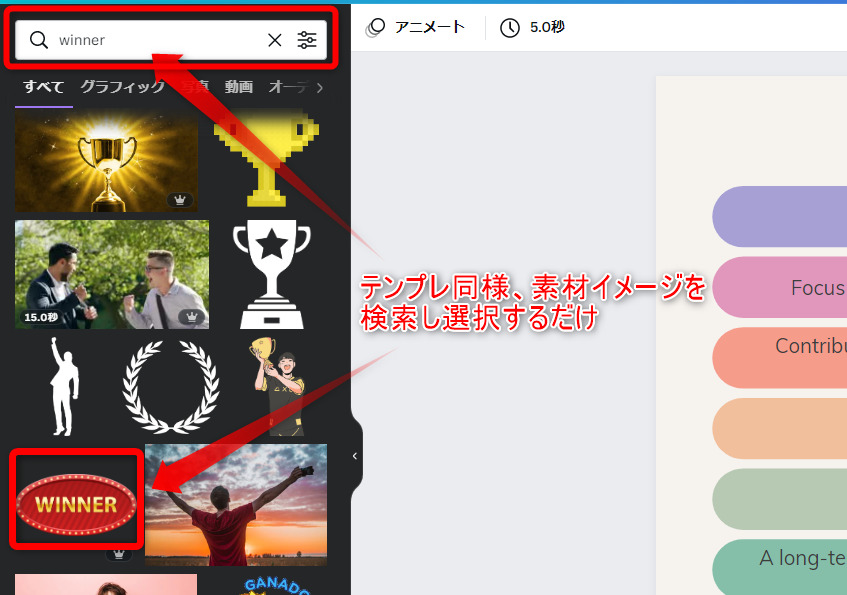
この通りカンタンに作成出来ます。(私がイチからデザインしたら絶対作れないデザインです)
有料無料プラン.jpg)
変えたい箇所をドラッグ(or ダブルクリック)して加工するだけ。
素材もフォントもカラーも無限と言えるくらいあるので、テンプレをベースに仕上げることに注力できます。
とてもカンタンです。
Canvaのシンプルな表の作りかた
シンプルな表も作れます。
検索欄の「素材」から「表」を選択し選ぶだけ
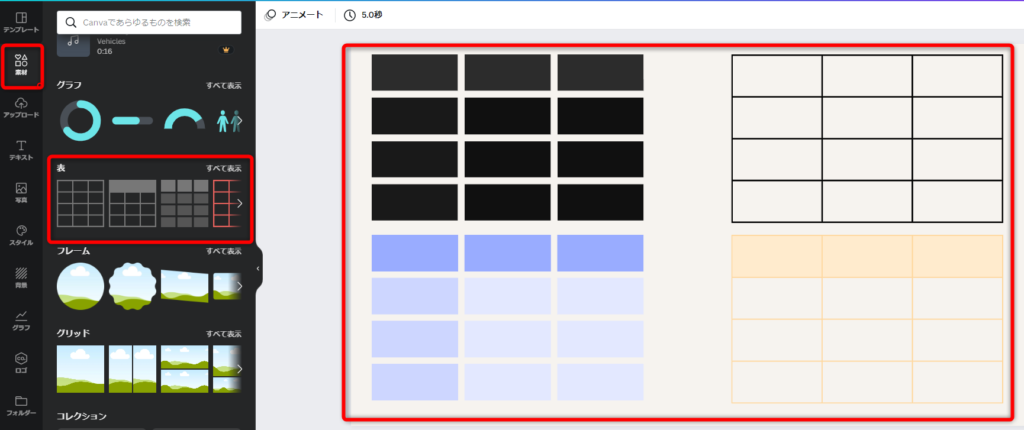
シンプルな表も豊富なデザインが用意されています。
このシンプルな表を使用する上で代表的な機能をいくつか紹介します。
表の修正方法
ブロックをクリックするだけで、文字入力が可能です
テキスト入力をするときと同様に「フォント、色、エフェクト」の修正も可能です。
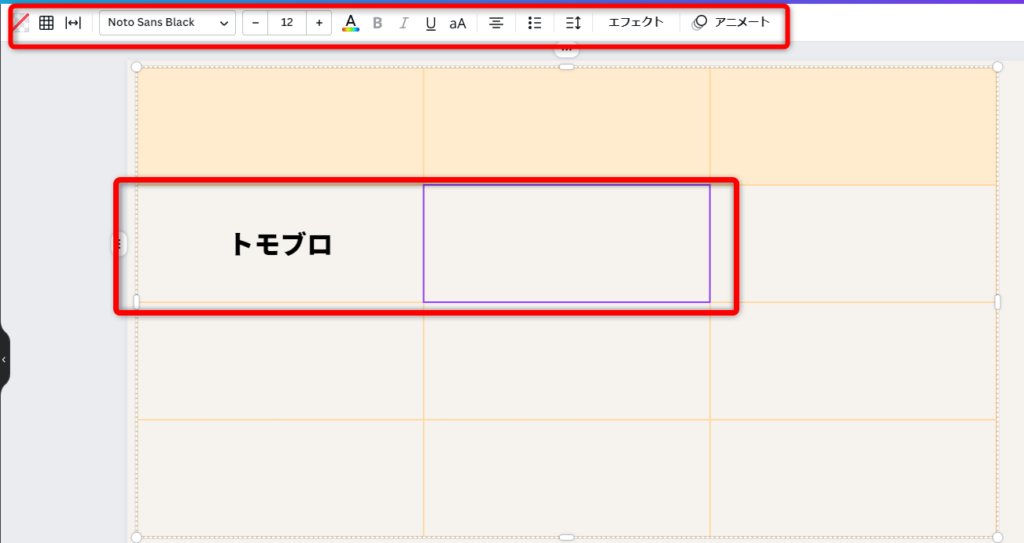
セル幅の修正も可能です
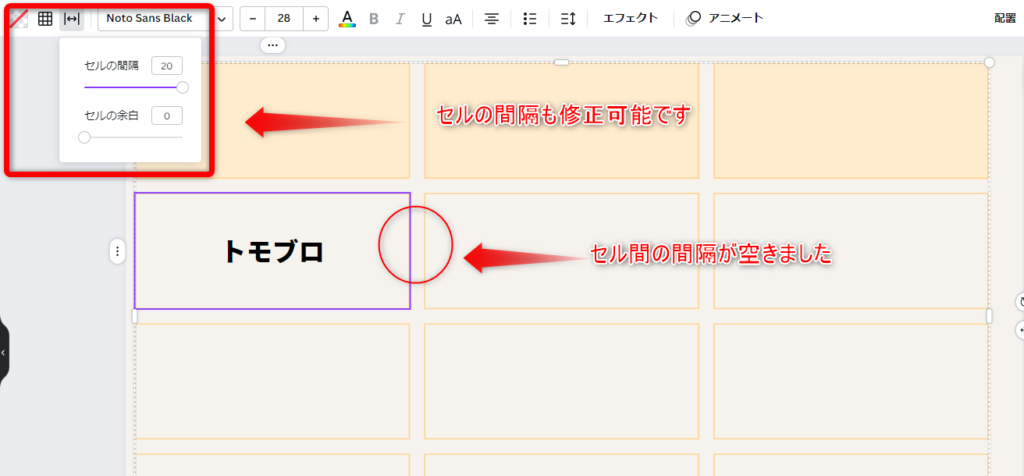
セル幅を変更すると印象が変わりますね
セルサイズ修正を罫線で行うと不均等なサイズになります
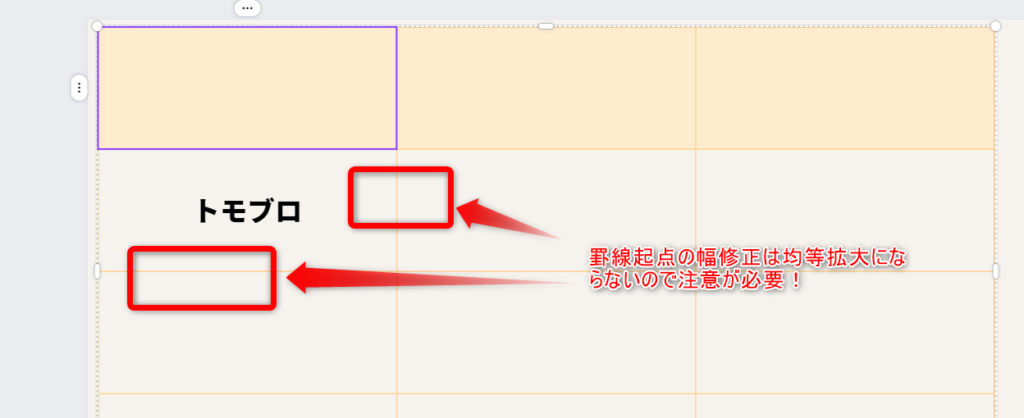
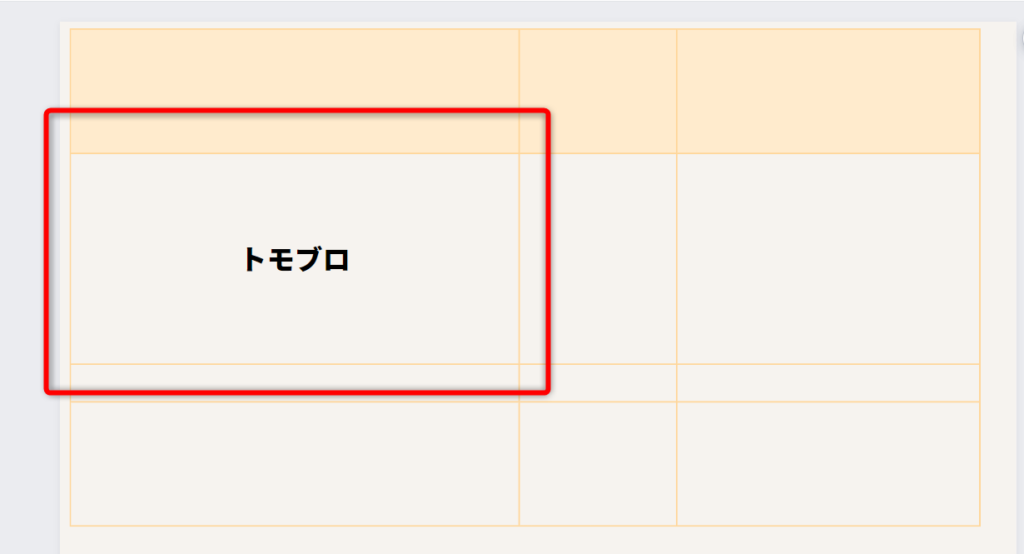
均等に拡大したい場合
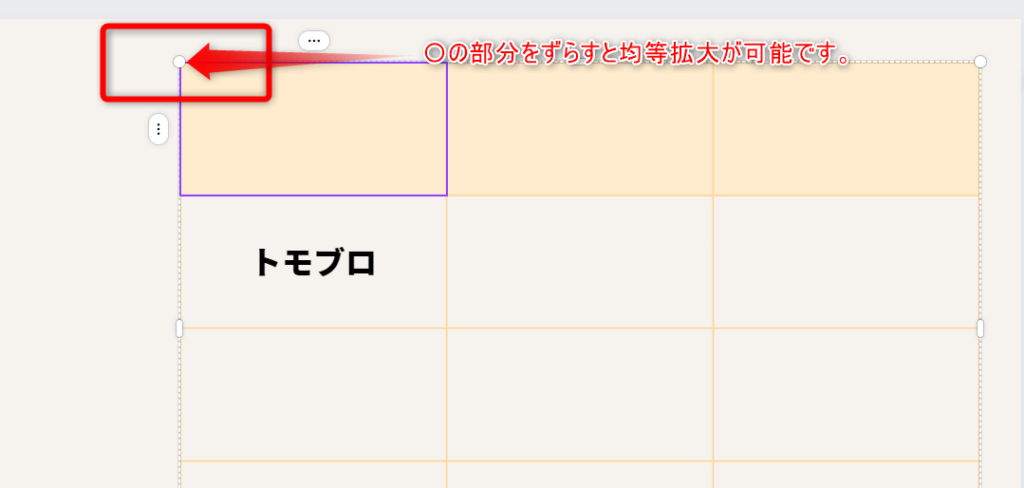
まとめ
Canvaを使った表のつくり方について、解説してきました。
オススメの使い方は
「テンプレを使用してオシャレで伝わる表をカンタンに作成する」です。
Canvaを使えば、伝えたい内容を魅力的に表現した表を作ることが可能です。
資料が魅力的になると相手への届ける力が高まりますので、ぜひ一度使ってみてください。
無料プランでも色んなテンプレートは使用できるのですが、魅力的なテンプレは「CanvaPro」に多いです。デザインスキルの外注化という観点で使用すると、時短にもつながり有益だと思います。
「CanvaPro」はプレゼンテーションのテンプレも豊富ですので、総合的に大満足なプランだと思います。
プラン登録前に30日間のお試し期間がありますので、まずは使用してみるをオススメします。
7,500万点以上の素材が利用可能
制限ない状態で、資料作成のストレス軽減と時短実現
30日間の無料お試し期間あり
無料トライアル